tssd使用技巧Word格式.docx
《tssd使用技巧Word格式.docx》由会员分享,可在线阅读,更多相关《tssd使用技巧Word格式.docx(10页珍藏版)》请在冰豆网上搜索。
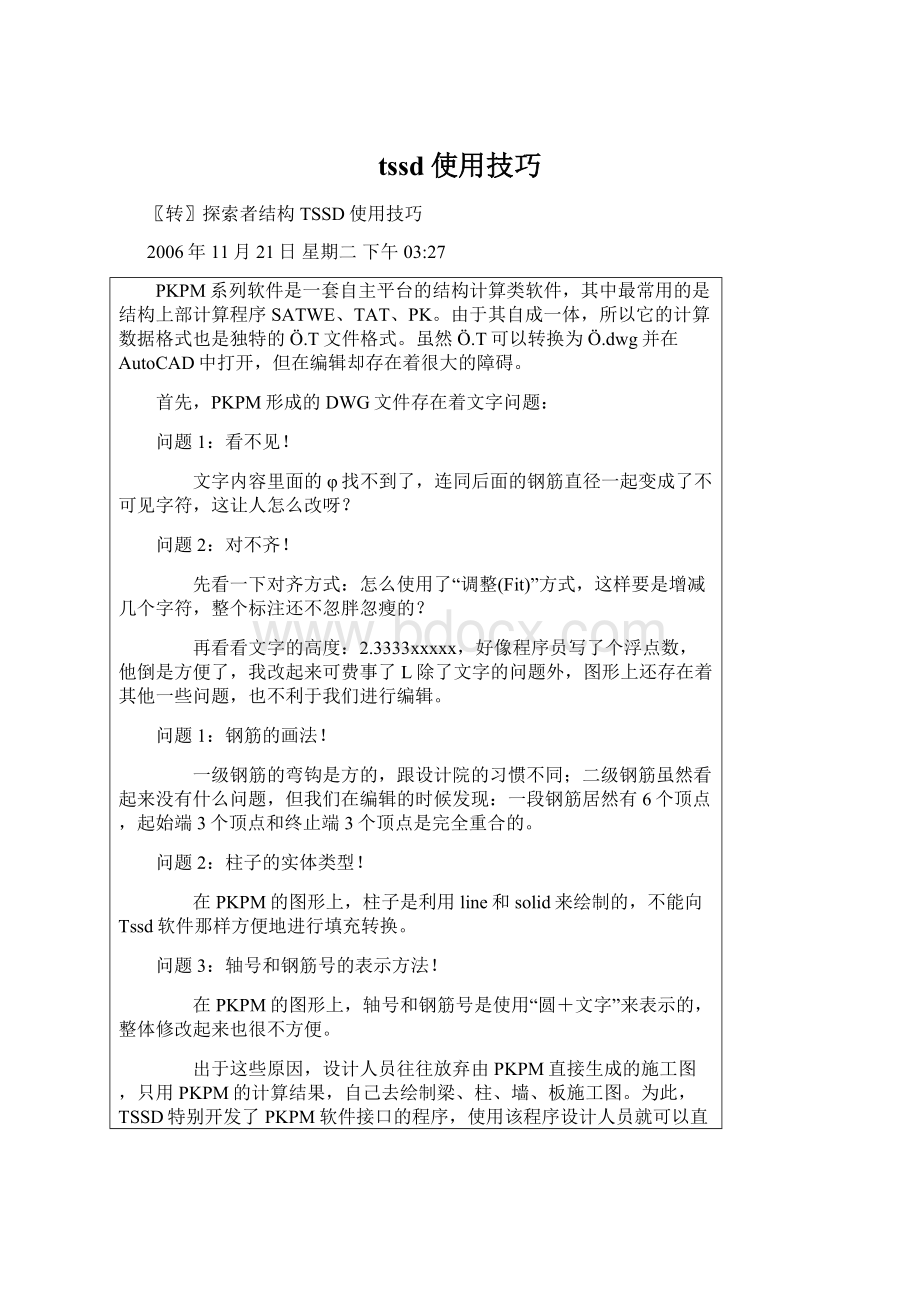
钢筋的画法!
一级钢筋的弯钩是方的,跟设计院的习惯不同;
二级钢筋虽然看起来没有什么问题,但我们在编辑的时候发现:
一段钢筋居然有6个顶点,起始端3个顶点和终止端3个顶点是完全重合的。
柱子的实体类型!
在PKPM的图形上,柱子是利用line和solid来绘制的,不能向Tssd软件那样方便地进行填充转换。
问题3:
轴号和钢筋号的表示方法!
在PKPM的图形上,轴号和钢筋号是使用“圆+文字”来表示的,整体修改起来也很不方便。
出于这些原因,设计人员往往放弃由PKPM直接生成的施工图,只用PKPM的计算结果,自己去绘制梁、柱、墙、板施工图。
为此,TSSD特别开发了PKPM软件接口的程序,使用该程序设计人员就可以直接使用由Ö
.T转换的Ö
.dwg,从而大大减少了重复绘图的工作,提高工作效率。
TSSD软件与PKPM软件的接口工作分为两部分:
一部分是对图形的图层和实体进行转换,另一部分是对PKPM存在的毛病处理。
这个转换程序就是[图形接口],在它里面会自动处理PKPM文字。
[图形接口]命令位于主菜单[外部接口]下。
首先打开一张PKPM生成的*.dwg图形,点取[图形接口]命令,屏幕弹出[TSSD图形接口]对话框,其中的第一项便是接PM图形的。
对话框的左侧中部显示出TSSD的图形名称,并将PM图中与此对应的图层显示在下面,而一些PM图中没有对应图层可以转换的图层列在对话框的右侧。
在缺省状态下,程序已经自动建立了一些转换关系,基本可以处理大部分的PKPM图形;
如果程序转换后未能达到预期的效果,可尝试使用“←(→)”来调整转换关系。
调整时注意:
将钢筋文字标注的图层放置在“TSSD标注图层”里。
另外有一项特殊的处理,就是把PM图放大一百倍,这主要是考虑一般结构绘图的习惯是1:
100。
在点取[确定]按钮后,程序退出对话框,命令行提示:
选择对象:
选取要转换的图形程序在短时间内将图形转换完毕,我们先来看看文字在转换之后的效果:
首先,文字的内容变成了“%%130(%%131)xxxx”,钢筋直径看不见的毛病已经改正过来了。
再看看它的对齐方式:
变成了“左(Left)”,而文字的高度是“3.0000”,高宽比是“0.7”,与我们在TSSD文字初始设置里面设定的完全相同。
当然,这样利用标准的AutoCAD命令改文字已经很方便了,但用TSSD[文字]提供的[多行文字编辑],您对编辑的效果一定更加满意!
图形的其他部分也进行了相应的转换和处理,我们可以来用TSSD软件提供的其他编辑功能,对这个图形进行深入地加工了!
A转换前
B转换后
在图形接口里,还包括了对广厦结构软件和天正建筑软件生成的DWG图形进行转换,有了这个图形接口程序,我们在TSSD软件里。
就可以很方便地编辑各种软件生成的图形了。
TSSD比例设置
在结构施工图的绘制中,将大比例平面图和小比例节点详图放在同一张图形中的情况是很常见的,虽然图形比例不同,但在出图时文字标注、尺寸标注的字高、尺寸值等必须保持一致,这在AutoCAD中是个不好解决的问题。
TSSD在综合考虑了设计人员的绘图习惯、AutoCAD使用水平等情况后,为大家研制了解决这一问题的方法,让大家可以放心的绘制多比例图形,不必过多的顾虑文字、尺寸等问题。
在TSSD中有两个关于比例的概念,即绘图比例和出图比例。
绘图比例:
是指我们绘图时图形的比例,如我们绘一张1:
100的平面图,绘1:
30的截面详图,这里100、30就是我们的绘图比例。
在一张图纸(同一图框)上我们可以根据需要绘制不同比例的图形。
出图比例:
指绘制的图形输出到打印机的比例,即打印比例,也就是在AutoCAD的[打印]对话框中设制的比例。
一般来讲,出图比例和插入图框的比例是相同的。
在绘制施工图前,我们先要设定比例,然后再开始绘图。
1.设置比例的方法
1)点取屏幕菜单[初始设置]或下拉菜单[TSSD平面]->
[初始设置],2)弹出TSSD初始设置对话框,3)在对话框内可分别设置绘图比例和出图比例,4)默认的比例均为1:
通常在绘制施工图前,5)先要进行比例的设定;
6)直接点击屏幕菜单第二项[1:
xxx],7)可以改变绘图比例。
在点击该命令后,8)命令行出现如下提示:
输入当前图形的比例<
1:
100>
此时即刻输入绘图比例,如200
程序在确认比例后,即按此比例绘图,直到下一次修改比例为止。
2.多比例制图
1)使用TSSD的功能绘制梁、柱、基础等详图时,系统会根据参数绘图对话框中设定的比例自动进行了比例变换,不需人为交互;
2)当您打开一张非TSSD软件绘制的图形时,请您首先根据实际情况设置出图比例和绘图比例,否则使用TSSD绘出来的图形的比例可能与原图不相符,如图的出图比例是100,右图的出图比例是200,如果按出图比例=打印比例分别出图,我们将得到大小完全相同的两张图(包括轴网和梁截面详图)。
建议:
将您的出图比例设成与本张图的主要图形的绘图比例相等,例如您主要使用100的绘图比例绘平面图,那就将出图比例设为100;
如果您主要使用30的绘图比例绘截面详图,那就将出图比例设为30。
这样,将最大限度地满足您用1:
1的方式进行绘图。
3.尺寸与比例的关系
在TSSD软件中,尺寸是和比例时时相关的,所以要进行一个正确的尺寸标注,只需将当前的绘图比例设置成待标注图形的比例,即可方便地完成尺寸标注。
同时程序确保标注字高、斜线长度、文字到尺寸线的距离等与绘图比例不相关的内容完全相同!
在右侧的图中我们可以清楚地看到:
当绘图比例是1:
100时,标注轴网之间的间距是3600;
但当绘图比例变为1:
200后,标注轴网之间的间距就是7200了。
当一个尺寸已经标注完成后,它上面就记录了与比例相关的信息。
所以编辑一个尺寸(如进行[尺寸断开]、[线长取齐]等操作)时,无论当前绘图比例与尺寸是否相同,都可以直接对其进行修改。
上面的3个部分表明,TSSD软件处理比例问题的方法是非常实用的,既可以确保跟我们手工绘图的习惯完全相同,同时又满足了结构设计中一个图框里绘制不同比例的图形、一个DWG文件中包括了多个不同比例的图框等特殊需要!
1)让TSSD对话框的数据恢复到默认值。
方法:
找到TSSD的安装目录,删掉prg目录下的Gcgdata.Tsz即可。
这个对钢结构特别有用。
2)直接添加系统的附注。
找到TSSD的安装目录,打开sys目录下的XFZ.TXT,添加即可。
一点心得:
利用柱子形心命令快速求不规则图形的形心,比如伐板、多柱基础
将该图形的线条所在图层转化为柱子图层,用pedit编辑成封闭的复合线后,执行柱子形心命令可快速找到形心!
执行ddptype命令可以选择形心点的标记样式
在柱子和梁平面中的虚实变换命令,只对相应图层上的图素有效。
而实体工具中的虚实变换对所有图素均有效。
另外建议TSSD在墙和基础中增加相应的虚实变换工具!
补充:
1tssd的图库管理器现在做的非常棒。
如果在图库管理器的工具里的路径选择为允许浏览本地驱动器和允许浏览网上邻居,则
重新启动后就可以不用打开就能看其他目录或邻近计算机的dwg图了。
这样就使得看图
非常方便,尤其是和他人共享图时。
2在用pm接口转pkpm的图时,如果设定为放大百倍时,转后图中的字高默认为250mm,如果
图纸较大时打印出的字会因较小而看不清楚,这时采用文字工具中的统一字高命令,可以
方便的将字高设定为想要的值,感觉比scaletext又进了一步。
在绘制钢筋图时,有时会因标注负筋长度的尺寸太多而使图面显得很乱,这时采用尺寸
变字命令会非常方便的把尺寸线去掉,而使得图面显得整洁许多。
要想不给别人提供dwg文件,又要将电子资料给别人时,可以在CAD上将dwg文件输出为dwf文件!
tssd技巧收集
默认分类
2009-10-1203:
05
阅读293
评论0
字号:
大大
中中
小小
觉的单纯绘图用tssd2.7特别版就足够了(无需破解,不会丢图)但是抗震墙的自动统计边缘构件的功能实在是很实用
期待中
探索者公司内部资料]TSSD小技巧(转)
我的心得:
如果在图库管理器的工具里的路径选择为允许浏览本地驱动器和允许浏览网上邻居,则重新启动后就可以不用打开就能看其他目录或邻近计算机的dwg图了。
这样就使得看图非常方便,尤其是和他人共享图时。
2在用pm接口转pkpm的图时,如果设定为放大百倍时,转后图中的字高默认为250mm,如果图纸较大时打印出的字会因较小而看不清楚,这时采用文字工具中的统一字高命令,可以方便的将字高设定为想要的值,感觉比scaletext又进了一步。
在绘制钢筋图时,有时会因标注负筋长度的尺寸太多而使图面显得很乱,这时采用尺寸变字命令会非常方便的把尺寸线去掉,而使得图面显得整洁许多。
探索者结构TSSD使用技巧
摘要:
PKPM系列软件是一套自主平台的结构计算类软件,其中最常用的是结构上部计算程序SATWE、TAT、PK。
由于其自成一体,所以它的计算数据格式也是独特的?
虽然?
.T可以转换为?
.dwg并在AutoCAD中打开,但在编辑却存在着很大的障碍......
关键词:
结构设计软件探索者
为此,TSSD特别开发了PKPM软件接口的程序,使用该程序设计人员就可以直接使用由?
.T转换的?
[初始设置],2)弹出TSSD初始设置对话框,3)在对话框内可分别设置绘图比例和出图比例,4)默认的比例均为1:
通常在绘制施工图前,5)先要进行比例的设定;
xxx],7)可以改变绘图比例。
1:
TSSD特殊字符编码
编码代表编码代表%%130一级钢符号%%131二级钢符号%%132三级钢符号%%133四级钢符号%%134特殊钢筋%%135L型钢%%136H型钢%%137槽型钢%%138工字钢%%140上标文字开%%141上标文字关%%142下标文字开%%143下标文字关%%144文字放大1.25倍%%145文字缩小0.8倍%%146小于等于号≤%%147大于等于号≥%%p正负号±
%%u带下划线字体%%c直径符号Φ%%o带上划线字体%%d温度符号C°
%%150Ⅰ%%151Ⅱ%%152Ⅲ%%153Ⅳ%%154Ⅴ%%155Ⅵ%%156Ⅶ%%157Ⅷ%%158Ⅸ%%159Ⅹ%%200圆中有一个字符的特殊文字的开始,如①%%201圆中有一个字符的特殊文字的结束%%202圆中有二个字符的特殊文字的开始%%203圆中有二个字符的特殊文字的结束%%204圆中有三个字符的特殊文字的开始%%205圆中有三个字符的特殊文字的结束
TSSD的字体
探索者CAD软件提供3种字体分别为:
1.TSSDENG.SHX-单线字体,基于SIMPLEX.shx修改而成2.TSSDENG2.SHX-双线字体,基于ROMAND.shx修改而成3.TSSDCHN.SHX—中文大字体这三个字体在TSSD软件在安装完成后,将自动拷贝到AUTOCAGR14的FONTS下。
尺寸值不见了
现象1:
在插入图形或图块时将图形放大了100或若干倍,执行炸开命令后,图中所有的尺寸值都看不见了。
现象2:
将PM图放大100倍,执行PM接口命令,并选择放大100选项,接口完成后所有尺寸值不见了。
原因:
在TSSD的初始设置中设置的出图比例为100,标注文字高为3,即图中实际尺寸值字高为300。
虽然图形被放大了100倍,但字高始终是300。
所以视觉效果上表现为尺寸值不见了或尺寸值字变小了。
解决办法:
在图形中用dist命令量取一段尺寸线的真实距离,再看看标注的距离,比较一下就会得知其倍数关系,如果图形放大了100倍,就用scall命令将图形缩小100倍,问题都没了。
尺寸标注不一致
现象:
以前用天正软件画的施工图,现在用TSSD进行修改,出现尺寸标注字体或样式不一致的情况。
解决这类问题常用到AutoCAD的两个命令:
1.Wblock,可将图形中无用的线型、图层、空图块等一些没用的东西彻底清理干净。
用wblock将有问题的图形另外保存为一个文件。
2.Insert,插入图形。
在插入之前,先新建一个文件,在对话框中选择UseaTemplate,并选Acadiso.dwt为模板图(这一步很关键)。
如果是尺寸有问题,先标注一道尺寸线,通常这个尺寸线是没问题的。
不要删除这个尺寸线,将wblock存成的图形Insert插入到当前图中,尺寸线就没问题了。
3.天正的图层定义与探索者不同,像轴线、轴标、墙、文字、尺寸图层等可不接口,直接在TSSD的初始设置中将这些图层改成与天正相同的层名,TSSD可以直接识别。
退出AutoCAD2000时出错
原因:
先安装了AutoCAD2000,后安装了PKPM软件,在退出AutoCAD2K时提示出错。
解决办法:
从没有发生这个问题的计算机上拷贝sharedb15.dll覆盖到本机相应的位置。
在TSSD软件安装快完成时,出现“注册表错误”的提示。
出现这种情况通常是在Win2KWinNTWinXP操作系统的情况下,当前登录的用户是USER身份,限制了TSSD向注册表写信息导致。
解决的办法是:
以administrator、poweruser的身份登录,并安装TSSD软件。
AutoCADR14屏幕菜单乱码
在WINDOWS控制面板的区域选项中,区域设置的是非中文(中国)地区。
将区域设置为中文(中国)
关于如何在TSSD中使用ACAD西文菜单
TSSD软件在运行后,默认情况下是中文的ACAD菜单和TSSD菜单,但有些用户习惯使用西文的ACAD菜单,用menu命令可以很好的解决这个问题。
1.在ACAD的COMMAND命令行键入MENU命令,弹出的SelectMenuFile对话框。
在对话框中的查找范围中找到X:
\AutoCAD\support目录下的acad.mnu文件,确定后菜单变为西文的AutoCAD菜单,同时TSSD菜单消失。
2.在AutoCAD下拉菜单TOOLS→MENUCUSTOMIZATION对话框的FileName中键入tssd并点Load按钮,可将tssd菜单加载在ACAD菜单后面。
3.如果想将西文菜单恢复为中文菜单,同样键入menu命令,在SelectMenuFile对话框中找到X:
\tssd\sys目录,选择文件类型中的(*.mnu)选项。
数据框中出现三个后